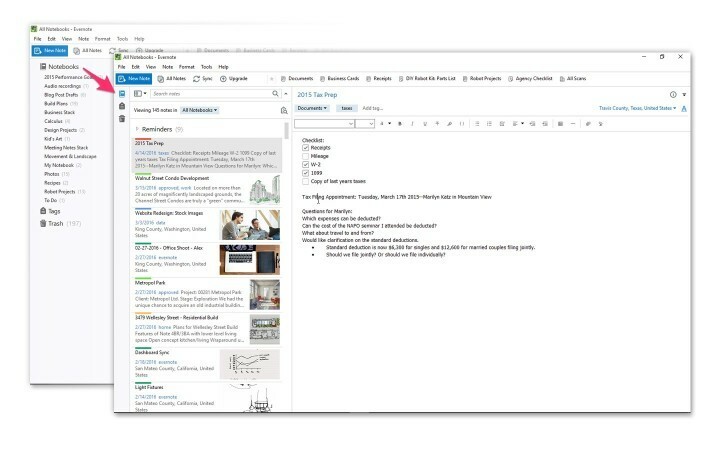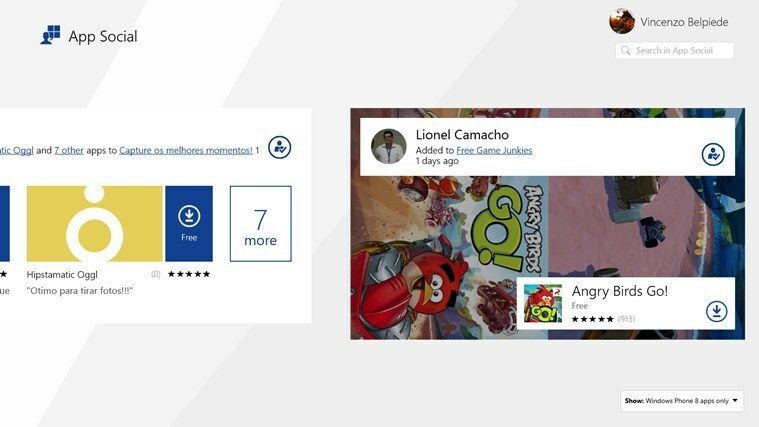- Å opprette et privat nettverk (VPN) mellom to tilgangspunkter er avgjørende for personvernet.
- For eksempel kan du opprette VPN mellom eksterne ansatte og et firmanettverk.
- Windows 10 har sin egen VPN-funksjonalitet, men å bruke den kan være vanskelig for en nybegynner.
- Ta en titt på guiden vår og lær hvordan du enkelt kan opprette et VPN mellom to eller flere PC-er.

Opprette en VPN (Privat virtuelt nettverk) mellom to tilgangspunkter er avgjørende for å holde aktivitetene private. Hvis jobben din innebærer å håndtere sensitiv informasjon i nettverket ditt, vil det være lurt å vurdere å bruke en VPN.
Denne løsningen kan også gjøre det lettere for eksterne arbeidere å få tilgang til ditt lokale nettverk. Etter tilkobling til VPN vil det vises som de er fysisk tilgjengelige i LAN. Dermed kan de få tilgang til og dele ressurser og enheter på nettverket ditt sømløst.
Bruker hvilken som helst standard VPN-tjenesteleverandør i denne situasjonen er ikke en levedyktig løsning. VPN-programvare dirigerer all trafikken din via en privat server, men du kan ikke se eller samhandle med brukere som er koblet til det samme nettverket.
Å lage ditt eget nettverk kan imidlertid omgå denne begrensningen. Dette trenger du:
- Minst to PCer (en vert og klientene)
- En Internett-tilkobling for å etablere nettverket (på alle PC-er)
- Hver PCs IP-adresse og legitimasjon for nettverket
Hvis du har alt på sjekklisten, viser vi deg hvordan du oppretter VPN.
De 5 beste VPNene vi anbefaler
 |
59% avslag tilgjengelig for toårsplaner |  Sjekk tilbudet! Sjekk tilbudet! |
 |
79% avslag + 2 gratis måneder |
 Sjekk tilbudet! Sjekk tilbudet! |
 |
85% avslag! Bare 1,99 $ per måned i 15 måneders plan |
 Sjekk tilbudet! Sjekk tilbudet! |
 |
83% rabatt (2,21 $ / måned) + 3 gratis måneder |
 Sjekk tilbudet! Sjekk tilbudet! |
 |
76% (2.83$) på 2 års plan |
 Sjekk tilbudet! Sjekk tilbudet! |
Hvordan setter jeg opp en VPN mellom to datamaskiner?
Trinn 1 - Få tilgang til tilkoblingsveiviseren for klienten
- Slå den Vinn (⊞) -tasten på tastaturet
- Type Ethernet og velg Ethernet-innstillinger fra søkeresultatene

- Klikk på Nettverk og delingssenter hyperkobling

- Velg Sett opp en ny forbindelse eller nettverksalternativ fra menyen

Trinn 2 - Konfigurer den nye VPN-tilkoblingen du oppretter (utgående)
- I Internett-adresse felttype IP adresse eller domenenavnet på PC-en du vil koble til

- Velg et navn for den nye forbindelsen

- Klikk på Skape knapp
Trinn 3 - Opprett den utgående VPN-tilkoblingen
- Finn VPN-tilkoblingen ved å klikke på systray-nettverksikonet

- Velg den og klikk på Koble knapp
- Du blir bedt om å logge på

- Bruk legitimasjonen til PCen du prøver å koble til
Trinn 4 - Avslutte oppsettet på server-PCen (innkommende)
- Få tilgang til Nettverk og delingssenter som i løsning 1
- Klikk på Endre adapterinnstillinger hyperkobling

- I Nettverkstilkoblinger trykk ALT-tasten på tastaturet
- Fra Fil menyen, velg Ny innkommende forbindelse

- Velg brukerne du vil tillate å koble til PCen din via VPN

- Klikk på Neste knapp
- Undersøk Gjennom Internett avkrysningsruten og trykk Neste

- La alt være slik det er (sjekk skjermbildet for hvordan det skal se ut)

- Klikk Gi tilgang
Det er det. Du har lært hvordan du oppretter en VPN-forbindelse mellom to datamaskiner og oppretter en liste over brukere som har tilgang til nettverket ditt. Hvis alt er gjort riktig, bør du kunne koble til nettverket uten problemer.
ofte stilte spørsmål
Du kan bruke en ruter eller en bryter for å bringe to datamaskiner til samme nettverk. Hvis begge PC-ene har Wi-Fi-adaptere, kan du bruke en til å opprette en virtuelt hotspot, og den andre for å koble til den.
Ja, det er noen måter du kan gjøre det på. Du kan enten kombinere to separate tilkoblinger. Et alternativ ville være å bygge bro over dem. Du kan finne ut mer om kombinere Internett-tilkoblinger i vår fantastiske artikkel.
Ja, Windows 10 lar deg aktivere fildeling mellom to eller flere datamaskiner. Du må imidlertid sørge for at den er brannmur blokkerer den ikke på forhånd.